


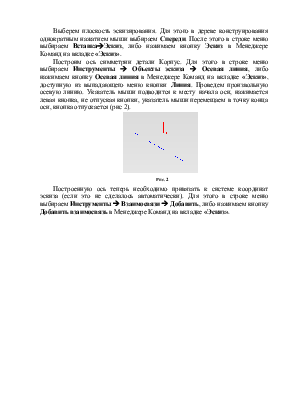
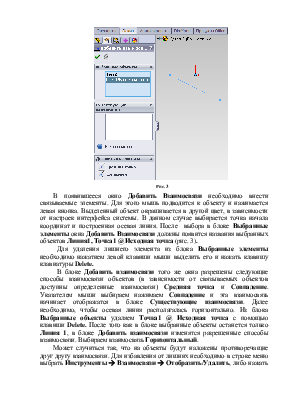
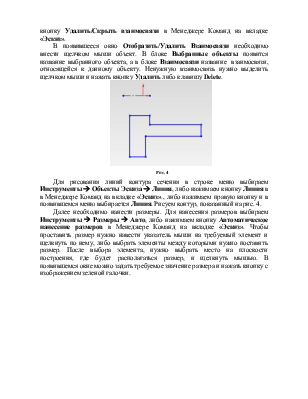
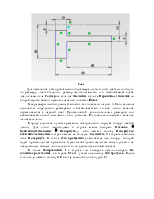
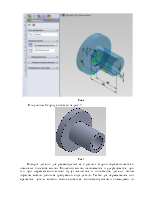
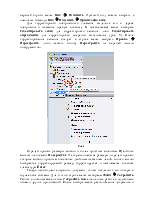
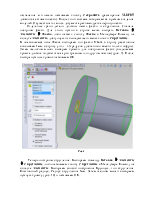

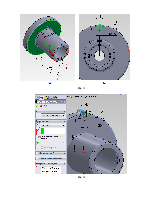
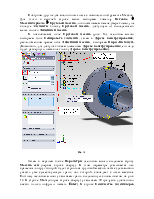
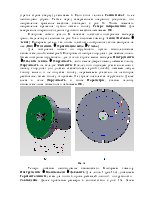
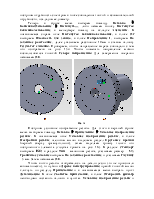
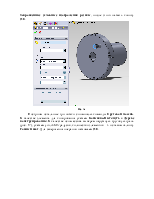
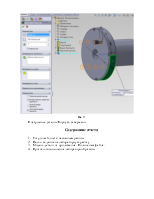
Целью работы является приобретение навыков построения трехмерных деталей с помощью программы SolidWorks 2011.
Построить трехмерную деталь в SolidWorks в соответствии со своим вариантом задания.
1. Изучить теоретические сведения.
2. Построить деталь «Корпус» в соответствии с примером выполнения работы
3. Построить деталь в соответствии с вариантом задания.
Первоначально система SolidWorks создавалась как САПР среднего уровня, позволяющая осуществлять трехмерное твердотельное моделирование деталей и сборочных единиц, а также выполнять различные проверочные расчеты. В последние годы появились модули, позволяющие создавать технологическую документацию и программы для станков с ЧПУ, что позволяет отнести эту систему к тяжеловесным САПР.
Обычно моделирование в SolidWorks состоит из нескольких последовательных этапов:
1. Создание эскиза
2. Создание объемной модели
3. Создание сборки
4. Создание чертежа
Однако следует отметить, что возможна и другая последовательность проектирования.
На первом этапе выбирается конструктивная плоскость и создается эскиз детали, который впоследствии преобразуется в твердотельную модель. Рисование эскиза осуществляется с помощью геометрических примитивов, таких как прямая, окружность и пр, при этом сначала рисуется примерная конфигурация эскиза, на которую затем наносятся размеры и взаимосвязи.
На основе построенного эскиза строится твердотельная модель. Основными операциями для создания модели являются 6 команд добавления и снятия материала.
1. Выдавливание – модель получается вытягиванием эскиза на определенную длину
2. Вращение – модель получается вращением контура эскиза вокруг какой-либо оси
3. По траектории - построение детали путем перемещения эскиза вдоль какой-либо траектории
4. По сечениям – построение модели путем соединения нескольких контуров
5. Границе – построение модели с использованием границ различных элементов
6. Придание толщины – построение модели с помощью придания толщины тонкостенным элементам.
Кроме того можно использовать различные дополнительные инструменты, такие как массив элементов, фаска и пр.
После того, как созданы отдельные детали, из них можно составить сборочную единицу, добавив между ними взаимосвязи, т.н. сборка «снизу вверх». Также система позволяет осуществлять проектирование «сверху вниз» т.е. от сборки к отдельным деталям.
После того как созданы деталь или сборка, SolidWorks позволяет создать чертежи, включающие необходимые виды, проекции, разрезы и пр. Во время создания чертежа, обеспечивается двунаправленная связь между ним и моделью. То есть при корректировании размера в чертеже, приведет и изменению размеров модели, и наоборот, изменение размера в модели – автоматически отобразится на чертеже.
При первоначальном запуске программы SolidWorks 2011 будут доступны две команды – Открыть, и Создать, которые можно вызвать нажав соответствующие кнопки в левом верхнем углу экрана, рядом с логотипом SolidWorks. Однако, при работе с различными типами файлов пользовательский интерфейс SolidWorks значительно больше панелей и элементов. Рассмотрим интерфейс в режиме создания детали. Для того чтобы начать создавать деталь щелкните мышью по кнопке Создать (это кнопка с изображением белого листа). В появившемся окне Новый документ SolidWorks, выберете значок Деталь и нажмите кнопку ОК.
Основные элементы интерфейса, требуемые при построении детали, обозначены на рис 1.
1 – Строка меню. Из строки меню можно получить доступ ко
всем командам, используемым в SolidWorks. В последних
версий программы по умолчанию строка меню автоматически сворачивается. Для
того, чтобы ее развернуть, необходимо навести указатель мыши на значок ![]() , расположенный в левом верхнем
углу, рядом с логотипом SolidWorks. Для удобства работы
строку меню можно закрепить нажав кнопку
, расположенный в левом верхнем
углу, рядом с логотипом SolidWorks. Для удобства работы
строку меню можно закрепить нажав кнопку ![]() в тот момент когда строка меню развернута.
в тот момент когда строка меню развернута.
2 – Менеджер команд. Предоставляет доступ к наиболее используемым командам, состоит из различных инструментальных панелей, таких как Элементы, Эскиз и пр. В каждый момент времени доступны те команды, которые необходимы в том или ином режиме работы. Недоступные команды имеют бледно-серый цвет.
3 – Дерево конструирования. В дереве конструирования отображаются плоскости построения, исходная точка и другая служебная информация. Кроме того, по мере создания детали, в нем появляются и отображаются все ее элементы.
4 – Графическая область.
Также, пользователь может отображение различных панелей с помощью команды Вид à Панели инструментов.
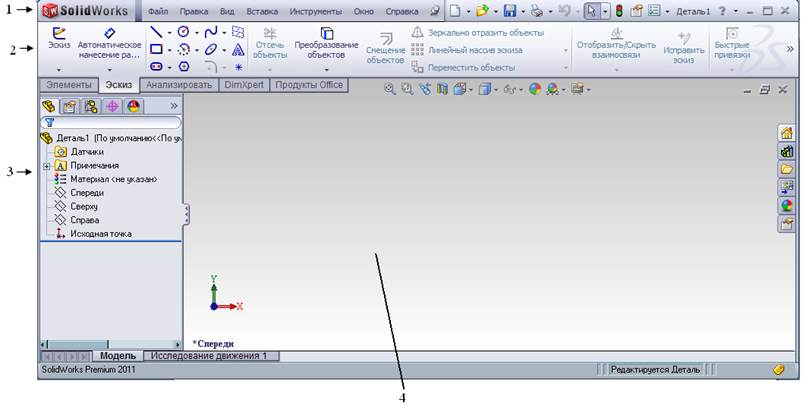
Рис. 1
Уважаемый посетитель!
Чтобы распечатать файл, скачайте его (в формате Word).
Ссылка на скачивание - внизу страницы.